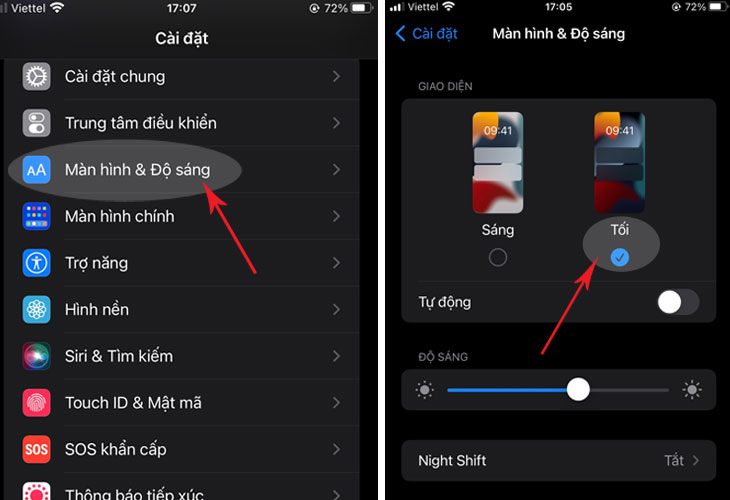Bạn đang đọc bài viết 12 tính năng thú vị của iPhone 11 dễ dàng bật tắt và không nên bỏ qua tại thtrangdai.edu.vn. Bạn có thể truy cập nhanh những thông tin cần thiết trong mục lục bài viết bên dưới.
Dòng iPhone 11 dù đã ra mắt được một thời gian nhưng vẫn là dòng điện thoại tốt và sở hữu nhiều tính năng cực kỳ hữu ích cho người dùng. Hãy cùng tìm hiểu về 12 tính năng cực kỳ thú vị của iPhone 11 qua bài viết sau đây.
Chế độ tối. Chế độ nền tối
Kể từ iOS 13, Apple đã tích hợp Dark Mode. Khi kích hoạt tính năng này trên iPhone 11 Series, giao diện của thiết bị sẽ chuyển sang nền đen và chữ trắng. Điều này không chỉ giúp người dùng dễ nhìn hơn, nhất là vào ban đêm mà còn giúp iPhone tiết kiệm pin rất tốt.
Có hai cách để kích hoạt chế độ này:
- Cách 1: Vào “Cài đặt” của iPhone 11 > chọn “Màn hình & Độ sáng” > chọn “Tối”, giao diện thiết bị sẽ chuyển sang chế độ tối.
Tính năng Dark Mode trên iPhone giúp người dùng giảm mỏi mắt
- Cách 2: Vuốt thanh công cụ để vào menu Control Center > Sau đó nhấn giữ cột điều chỉnh độ sáng > Giao diện sẽ hiển thị tùy chọn chuyển chế độ tối.

Tính năng Dark Mode cũng giúp iPhone tiết kiệm pin tốt hơn
Thay đổi chất lượng quay video
iPhone 11 có khả năng quay video 4K tốc độ 60 khung hình/giây, tạo ra những video clip chất lượng cao. Tuy nhiên, video 4K sẽ chiếm nhiều dung lượng lưu trữ nên nhà sản xuất đã cho phép điều chỉnh chất lượng ghi để phù hợp với nhiều nhu cầu sử dụng khác nhau.
Bạn có thể thay đổi chất lượng ghi trên iPhone 11 bằng những cách sau:
- Bước 1: Trên màn hình chính click vào “Cài đặt”
- Bước 2: Nhấp vào “Máy ảnh”
- Bước 3: Chọn “Quay video”
- Bước 4: Chọn độ phân giải bạn mong muốn

Tính năng thay đổi chất lượng video sẽ giúp người dùng tùy chỉnh dung lượng video để tối ưu bộ nhớ iPhone
Chụp ngoài khung hình
Chụp ảnh ngoài khung hình là tính năng độc quyền chỉ có từ iPhone 11 trở lên. Thuật toán AI sẽ tính toán và tự động chụp một bức ảnh khác với góc người dùng đang chụp, sau đó ghép chúng lại với nhau thành một bức ảnh hoàn chỉnh.
Tính năng này có nhược điểm là chất lượng ảnh sẽ không đồng đều nếu chụp trong điều kiện thiếu sáng. Vì vậy, Apple đã không để tính năng này tự động bật trên giao diện mà thay vào đó bạn có thể bật tắt thủ công để sử dụng, tùy vào điều kiện chụp ảnh cụ thể.
Cách bật chụp ảnh ngoài khung hình:
- Bước 1: Trên màn hình chính click vào “Cài đặt”
- Bước 2: Bấm vào “Máy ảnh”
- Bước 3: Trượt thanh biểu tượng sang bên phải trong phần “Xem bên ngoài khung” để kích hoạt tính năng.

Cách bật chụp ngoài khung hình trên iPhone 11
Ngoài ra, bạn có thể nhấp vào “Tự động áp dụng các điều chỉnh” để bật hoặc tắt tính năng tự động áp dụng các điều chỉnh này khi chụp ảnh hoặc quay video trên iPhone 11.

iPhone sẽ tự động bật chụp ảnh ngoài khung khi người dùng cài đặt
Tính năng QuickTake mới
QuickTake là chế độ quay video trong giao diện chụp ảnh. Tính năng này giúp người dùng có thể chụp ảnh và quay video cùng lúc. Video quay bằng chế độ này sẽ có tỷ lệ 4:3 hoặc 16:9, bạn sẽ không cần thực hiện nhiều bước chỉnh sửa như trước.
Để có thể sử dụng QuickTake, bạn có thể làm theo các bước sau:
- Bước 1: Mở giao diện Camera trong phần chụp ảnh
- Bước 2: Nhấn giữ nút “Capture” để chuyển giao diện sang QuickTake
- Bước 3: Trượt nút chụp sang phải và di chuyển lên trên để khóa chế độ rảnh tay
- Bước 4: Bây giờ cả hai nút “Chụp” và “Ghi” đều xuất hiện trên cùng một khung. Bạn có thể tùy chọn chụp ảnh hoặc quay video bằng cách nhấn vào các biểu tượng đó.
Ngoài ra, còn có một cách khác để bật QuickTake: trong giao diện chụp ảnh bạn nhấn giữ nút tăng hoặc giảm âm lượng rồi thực hiện như trên để sử dụng tính năng này.

Tính năng QuickTake của iPhone cho phép người dùng vừa quay video, vừa chụp ảnh trên cùng một giao diện camera
Tùy chỉnh trung tâm điều khiển
Trung tâm điều khiển là một bảng chứa nhiều phím tắt để đóng hoặc mở nhanh các tiện ích mà không cần phải vào “Cài đặt” như: Wifi, chế độ máy bay, Bluetooth, đèn pin, NFC, không làm phiền, Báo thức…
Người dùng có thể vuốt màn hình từ dưới lên hoặc từ trên xuống tùy theo model iPhone để xem bảng điều khiển trung tâm. Bạn có thể thêm hoặc bớt một số tiện ích trong trung tâm điều khiển của iPhone 11 bằng các cách sau:
- Bước 1: Trên màn hình chính click vào “Cài đặt”.
- Bước 2: Tại giao diện bấm vào “Trung tâm điều khiển”.
- Bước 3: Bạn có thể thêm hoặc xóa các tùy chọn được liệt kê bằng cách nhấp vào dấu “+” hoặc “-”.

Control Center trên iPhone giúp người dùng sử dụng nhanh ứng dụng bằng phím tắt
Thiết lập điều khiển bằng giọng nói
Điều khiển bằng giọng nói thông qua trợ lý ảo Siri là chức năng rất hữu ích giúp bạn đóng mở ứng dụng, tìm kiếm thông tin hay lướt web trên iPhone 11 bằng chính giọng nói của mình mà không cần phải sử dụng giọng nói. Thao tác trực tiếp trên điện thoại.
Để bật điều khiển bằng giọng nói, hãy làm theo các bước sau:
- Bước 1: Trên màn hình chính click vào “Cài đặt”.
- Bước 2: Trong cài đặt, tìm và nhấp vào “Siri and Search”.
- Bước 3: Kéo thanh trượt sang phải để bật Listen for “Hey Siri”.
- Bước 4: Bạn có thể tùy chọn kích hoạt tính năng điều khiển giọng nói nhanh bằng phím cứng trên iPhone 11 bằng cách bật phím “Nhấn nút bên cạnh để bật Siri”.

Cách bật điều khiển bằng giọng nói trên iPhone
Thời gian sử dụng màn hình
Screen Time đã được giới thiệu từ phiên bản iOS 12. Tính năng này giúp người dùng iPhone biết được thời gian sử dụng cụ thể của từng ứng dụng. Tính năng này rất hữu ích, giúp phụ huynh quản lý việc con em sử dụng iPhone, iPad.
Để sử dụng tính năng Screen Time trên iPhone 11 cũng như các mẫu iPhone chạy iOS 12, hãy làm như sau:
- Bước 1: Truy cập phần Cài đặt. Tìm phần Thời gian sử dụng.
- Bước 2: Trên màn hình cài đặt đầu tiên, nhấp vào Bật Thời gian sử dụng. Tại đây bạn có thể xem chi tiết thời gian sử dụng ứng dụng trong ngày hoặc trong một tuần.

Tính năng Screen Time giúp người dùng đo thời gian sử dụng ứng dụng trên điện thoại iPhone
Hạn chế quảng cáo
Tính năng hạn chế quảng cáo trên iPhone 11 sẽ giúp bạn tránh bị làm phiền khi lướt web bằng Safari. Mục đích chính của tính năng này là chặn quảng cáo xuất hiện khi bạn sử dụng công cụ tìm kiếm Safari trên iPhone.
Để bật các hạn chế quảng cáo, bạn có thể làm theo các bước sau:
- Bước 1: Tại màn hình chính, nhấp vào “Cài đặt”.
- Bước 2: Trong phần cài đặt, tìm và chọn “Quyền riêng tư”.
- Bước 3: Click vào Quảng cáo.
- Bước 4: Chọn Giới hạn theo dõi quảng cáo.

Cách bật tính năng hạn chế quảng cáo trên iPhone
Đặc điểm nhận thức chú ý
Tính năng nhận biết sự chú ý trong Face ID tăng cường bảo mật trên iPhone 11, bạn chỉ có thể mở khóa điện thoại khi mở mắt và nhìn vào màn hình. Khi người dùng nhìn vào màn hình để đọc, tính năng này sẽ tự động giữ cho màn hình luôn sáng và tự động giảm âm lượng báo thức hoặc tin nhắn đến.
Để có thể bật hoặc tắt tính năng nhận biết sự chú ý trên iPhone 11, bạn có thể thực hiện như sau:
- Bước 1: Trên màn hình chính click vào “Cài đặt”.
- Bước 2: Bấm vào Face ID & Passcode.
- Bước 3: Vuốt thanh công cụ để bật “Tính năng nhận dạng sự chú ý”.

Cách bật, tắt tính năng nhận biết sự chú ý trên iPhone
Tắt chế độ True Tone trên màn hình
Tính năng True Tone trên iPhone 11 sẽ cho phép điện thoại tự động thay đổi độ sáng và màu sắc trên màn hình để thích ứng với môi trường ánh sáng hiện tại. Điều này sẽ giúp người dùng giảm mỏi mắt khi sử dụng iPhone trong thời gian dài.
Có thể tắt True Tone nếu bạn đang làm việc và cần độ sáng màn hình ổn định. Cách tắt chế độ True Tone trên iPhone 11 như sau:
- Bước 1: Trên màn hình chính click vào “Cài đặt”.
- Bước 2: Tìm và chọn “Hiển thị & Độ sáng”.
- Bước 3: Vuốt thanh công cụ sang trái để tắt True Tone.

Tính năng True Tone giúp màn hình iPhone tự động điều chỉnh màu sắc, độ sáng phù hợp với môi trường thực tế
Bật chế độ cập nhật tự động
Tính năng cập nhật tự động được trang bị trên iPhone 11 cũng như các dòng máy khác là cách để Apple giúp người dùng tiếp cận các bản cập nhật nhanh nhất có thể, không bỏ lỡ các bản cập nhật.
Khi bật tính năng tự động cập nhật, điện thoại sẽ tự động cập nhật phần mềm khi nhà sản xuất tung ra phiên bản iOS mới mà bạn không cần phải thao tác thủ công, trong điều kiện kết nối wifi. Bạn có thể kích hoạt tính năng này như sau:
- Bước 1: Tại màn hình chính, nhấp vào “Cài đặt”.
- Bước 2: Tìm phần “Cài đặt chung”.
- Bước 3: Chọn “Cập nhật phần mềm”.
- Bước 4: Vuốt thanh công cụ sang phải trong phần “Tải xuống bản cập nhật iOS”. Nếu bạn muốn iPhone của mình tự động cài đặt các bản cập nhật, hãy chọn tùy chọn “Cài đặt bản cập nhật iOS”.

Tính năng Cập nhật tự động giúp người dùng iPhone truy cập các bản cập nhật iOS nhanh chóng
Tùy chỉnh chế độ xem hôm nay
Today View thực chất là một màn hình phụ chứa nhiều phím tắt đến các ứng dụng bạn muốn sử dụng nhanh chóng. Bạn có thể cá nhân hóa iPhone của mình bằng cách đính kèm các phím tắt thường dùng vào màn hình Hôm nay như: máy tính, lịch, báo thức, ghi chú…
Để tùy chỉnh chế độ Today View, bạn có thể làm theo các bước sau:
- Bước 1: Trên màn hình chính của iPhone, vuốt hết cỡ sang phải.
- Bước 2: Lúc này màn hình Hôm nay sẽ hiện ra, các bạn kéo xuống phía dưới và bấm vào “Chỉnh sửa”.
- Bước 3: Click vào “Customize” để thêm bớt ứng dụng tùy theo nhu cầu của bạn.

Cách thiết lập giao diện Today View trên iPhone
Trên đây là thông tin về 12 tính năng có thể bật tắt dễ dàng trên bộ ba iPhone 11 mà thtrangdai.edu.vn chia sẻ đến các bạn. Nếu có thắc mắc vui lòng để lại thông tin của bạn bên dưới bài viết.
Cảm ơn các bạn đã xem bài viết 12 tính năng thú vị của iPhone 11 dễ dàng bật tắt không nên bỏ qua tại thtrangdai.edu.vn. Các bạn có thể bình luận, xem thêm các bài viết liên quan bên dưới và hy vọng Giúp ích được cho các bạn những thông tin thú vị.
Nhớ để nguồn: 12 tính năng của iPhone 11 thú vị dễ dàng bật, tắt không nên bỏ qua tại thtrangdai.edu.vn
Chuyên mục: Blog